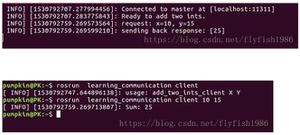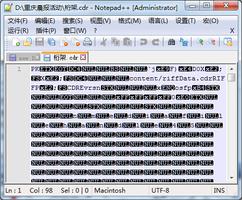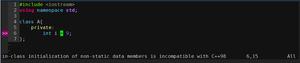11个炫耀iOS 13新黑暗模式的应用

暗模式可以节省电池,并且更容易使您的眼睛舒适? 继续,我们在听。
暗模式可以延长iPhone或iPad的电池寿命。
随着9月iOS 13和iPadOS 13的发布,苹果为iPhone(亚马逊上的699美元)和iPad(沃尔玛上的322美元)增加了许多新功能。 一种是专用的暗模式,该模式可以帮助节省电池寿命,并在弱光环境下更容易使您的眼睛满意。
Apple的“暗模式”会影响所有系统应用程序,例如“消息”或“设置”,并且第三方开发人员可以在其应用程序中实现新功能,并根据设备的当前状态从标准模式更改为暗模式。
阅读:暗模式下的Android应用必须尝试
在iOS拥有自己的暗模式之前,每个开发人员都需要创建暗版本的应用程序,而您需要手动更改每个单独应用程序的主题。 只要应用程序支持,新的暗模式设置即可简化该过程。
在使用暗模式时,让您的iPhone或iPad控制。
通过进入“设置”>“显示和亮度”并打开“自动”来使用时间表。 接下来,点击选项,然后选择是要使用日落还是日出,或者是否要设置自定义时间表。
Control Center快捷方式使您可以轻松快速地打开或关闭黑暗模式。
通过转到“设置”>“控制中心”>“自定义控件”并在“更多控件”下查找“暗模式”控件,然后在其旁边单击“ +”,将暗模式开关添加到“控制中心”。
向前,您可以通过查看控制中心(从屏幕的右上角向下滑动)来打开或关闭黑暗模式,然后点击黑暗模式图标。
如果在App Store中搜索“暗模式”,则会找到Apple精选应用的列表以及名称中带有“暗”的应用。 虽然Apple的清单很有用,但范围有限。 这是我最喜欢的一些支持iOS 13暗模式的应用。
该日历应用程序将iCloud日历和提醒集成到一个易于阅读的界面中。 它还带有黑暗模式。 查看主屏幕时,点击齿轮图标,然后将iOS浅色或深色模式旁边的切换开关滑动到“打开”位置。 启用该功能后,Fantastical将使用系统设置来确定使用哪种模式。
Twitter的应用程序支持暗模式。
Twitter的黑暗模式看起来不错。 通过进入应用程序的“设置”部分将其打开,然后选择“显示和声音”>“黑暗模式”,并在需要时进行调整。 启用“使用设备设置以与iPhone或iPad的模式一起自动切换”。
要启用Reddit的黑暗模式,请从屏幕左侧滑出菜单,点击“设置”,然后打开“黑暗模式”部分中的“自动”。 您可以通过选择夜间主题并选择个人喜好来更改主题的暗度。
iA Writer是一个方便的应用程序,用于书写和书写笔记。 您可以通过在查看媒体库时选择齿轮图标来找到其暗模式,然后选择外观>系统。
只需轻按几下,即可在Apple Books应用程序中使用暗模式。
当您在图书馆中浏览或寻找新书时,Apple Books应用程序将使用系统设置进行亮或暗模式。 但是,一旦打开一本书,就需要自己进行调整。 晚上很难在明亮的背景上读书,因此Apple的Books应用程序有几种不同的颜色选择,包括深色模式。 读书时,点击“ Aa”图标,然后选择最右边的颜色。 如果您希望让iPhone或iPad为您处理自动亮度主题,则还可以调整其亮度或启用自动夜间主题。
Slack不久前推出了其暗模式,现在它直接与您的系统设置相关联。 应用程序中甚至没有任何设置可以打开或关闭它。 无论您的手机或平板电脑处于哪种模式,Slack也会进入。
使用SignEasy可以轻松签署文档,现在在黑暗模式下看起来不错。
如果您经常需要从iPhone或iPad签署文档,则可能听说过或使用过SignEasy。 就像Slack一样,没有可供您调整的设置。 SignEasy将根据设备的系统设置在亮和暗模式之间切换。
有些应用程序继续使用自己的黑暗模式设置,但仍然值得一提。
只需轻按几下,即可在Facebook Messenger中启用暗模式。
Facebook不久前正式为Messenger推出了暗模式。 现在,在查看对话列表时,可以通过在个人资料头像上轻按找到切换。 夜间模式应该是设置中的第一个选项。
馈送暗模式需要两次轻按才能启用。 通过点击左下角的菜单按钮,滑出菜单,然后选择“夜间模式”。 容易吧?
自然,Kindle应用程序具有与Apple Books相似的设置,具有书中设置。 读书时,点击屏幕上的以显示各种按钮。 选择“ Aa”按钮,然后在屏幕底部单击“黑”。
在阅读和启用Kindle应用程序的暗模式时,请帮自己一个忙。
当您在夜间重新使用导航时,Google地图会自动使用暗模式,但是您可以在白天导航时强制其使用夜间模式。 打开Google地图,滑出屏幕左侧的菜单,然后选择设置>导航。 向下滚动到“地图显示”,然后选择“夜间”。
暗模式只是iOS 13中许多新功能之一。有几个新的隐私功能和经过改进的提醒应用程序,并且Messages看到了它的更新份额。 我们有完整的指南,可帮助您充分利用更新,以及我们挖掘出的隐藏功能列表。
您是否喜欢使用任何支持iOS 13暗模式的应用程序? 在评论中让我们知道。
最初于今年早些时候出版。 更新了更多信息。
以上是 11个炫耀iOS 13新黑暗模式的应用 的全部内容, 来源链接: utcz.com/wiki/667740.html